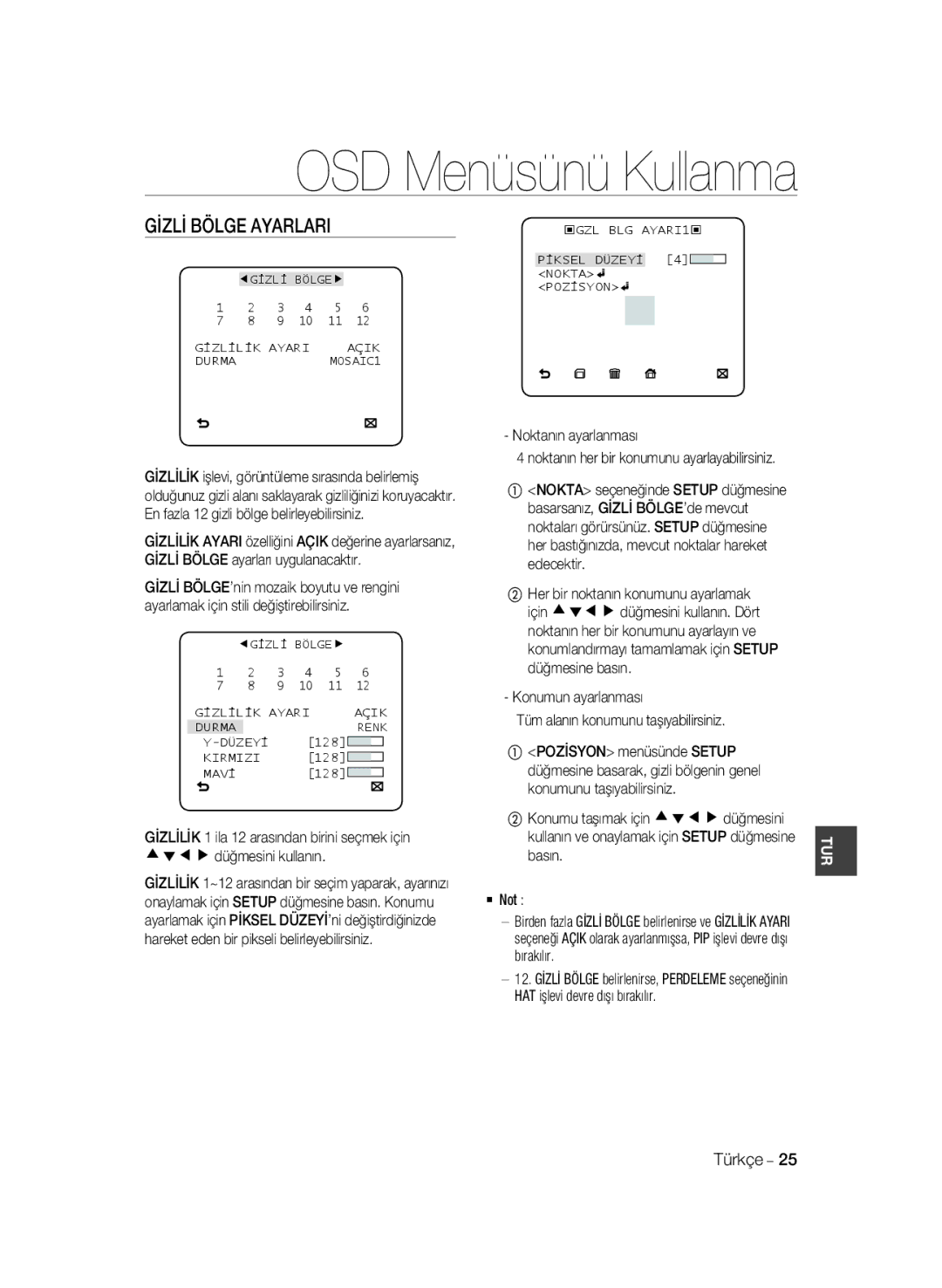Please register your product at
Digital Color Camera
Safety information
Digital Color Camera
Risk of Electric Shock Do not Open
English
Safety information
Important Safety Instructions
Contents
Introduction
Features
WDR
DAY/NIGHT
Product & Accessories Main Product Camera
Product & Accessories
Camera HolderMount Mount Adapter User’s Manual
Auto Iris
Auto Iris Lens Control Cable Auto Iris Lens Connector
Connector
Part Names and Functions
Side View Mount Adapter Fixing Grooves Auto Iris Lens
Rear Panel AC24/DC12V SCC-B2335P AC220V~240VSCC-B2035P
HighDC +3V~+5V Daycolor Mode
Alarm out port for motion detection. Open collector type
Low0V Nightbw Mode
This is a port for connection to RS-485 DATA- signal line
Mounting the Lens
Connector
GND cable with the white stripe line
Installation
Main Menu
Using Icons in the Menu
Profile
How to use OSD Menu
ITS
Backlight
Gaming
VPS
Camera Setup
Iris
Lens menu is used if you select a type of the AI lens
② In similar to ALC setting, you can specify the BLC area
Motion
AGC OFF, Very LOW, LOW, MID, HIGH, Very HIGH, USER, FIX
DNR
Shutter
SENS-UP
Flickerless
OFF
Night
DAY
Auto
‹MASK AREA‹ Size Location
White BAL
EXT
AGC Color SUP
Digital Zoom
Reverse
POSI/NEGA
Tracking
Intelligence
Detection
Advanced
Alarm OUT
Resolution
FIXED/MOVED
Display
Use the cdef switch to select one from Privacy 1 through
Privacy Zone Setup
How to set the point
How to set the position
Communication
Other SET
Language
System Information
Specifications
Specifications
Items
SCC-B2335N
WxHxD
Items Sub-items SCC-B2335N
305g
530g
SCC-B2335P / SCC-B2035P
Items Sub-items SCC-B2335P / SCC-B2035P
DC12V ± 10%
Package 173W x 99H x 115D mm
Page
Камера
Предупреждение
Цветная Цифровая Камера
Опасность Поражения Электрическим ТОКОМ! НЕ Открывать
Pyccкий
Внимание
Важные инструкции по технике безопасности
Установка
Введение Функции
Использование экранного меню
Cbязь
ДЕНЬ/НОЧЬ
Функции
Устройство И Принадлежности
Устройство И Принадлежности
Kamepa
Компоненты Видеокамеры И ИХ Назначение
Вид сбоку
Примечание
Задняя панель AC24/DC12V SCC-B2335P AC220V~240VSCC-B2035P
Разъем входов/выходов
Переключатель Setup Настройка
Назначение Описание
10 Цветная Цифровая Камера
Диафрагмой
Разъем ДЛЯ Подключения Установка Объектива
12 Цветная Цифровая Камера
Установка
Ochobhoe Mehю
14 Цветная Цифровая Камера
Пpoфиль
ФOHOB.CBET
ДEHЬ/HOЧЬ
Игpa
Диaфpaгma
HACTP. Кamepы
Настройка общих функций модуля камеры с увеличением
16 Цветная Цифровая Камера
Внутри
Для уменьшения
Установлено значение Bыкл
Можно включить или выключить
Дbижehиe
APУ
Зatbop
18 Цветная Цифровая Камера
Hakoплehиe
SHUTTERS2 на задней панели, можно выбрать нужный параметр
Hemepцaющee
10000
Hoчь
ДEHЬ/HOЧЬ ДEHЬ,HOЧЬ,ABTO,BHEШHИЙ Дehь
Abto
20 Цветная Цифровая Камера
Бaлahc Бeлoгo
Bheшhий
Ночь
Цифp Уbeличehиe BКЛ/BЫКЛ
APУ Цbetahизкий , CPEДN., Bыcoкий
Кaдp Cиhxp
ИHBEPTИP. BЫКЛ, Г, B, Г/B
ПOЗ/HEГATИB+
Дbижehиe BЫКЛ,OTCЛEЖИBAHИE,ON Peдeл Otcлeжиbahиe
MA OTCЛEЖ-Я
Onpeдeл
Улучwehhый BЫКЛ, ФИKC/ДBИЖ, Kpышka
Диcплeй
ФИKC/ДBИЖ
Чуbctbиt
PA3PEWEHNE
Процедура установки точки Можно настроить положение 4 точек
Процедуры установки положения
УCT.ЧACT.3OHЫ BКЛ Ctиль MOЗAИКA1
УCT.ЧACT.3OHЫ BКЛ Ctильцbethoe
Другой ТВ Cbязь
Язык
ИHФ. O Cиcteme
Пункты Подпункты SCC-B2335N
Технические Характеристики
28 Цветная Цифровая Камера
Развертки
530 г
305 г
30 Цветная Цифровая Камера
Пункты Подпункты SCC-B2335P / SCC-B2035P
Экранного меню/внешнее управление
ELC
Питание
12 В постоянного тока ± 10%
Утилизация электрического и электронного оборудования
Правильная утилизация данного устройства
Cyfrowa Kamera Kolorowa
Ostrzeżenie
Cyfrowa Kamera Kolorowa
Niebezpieczeństwo Porażenia Prądem NIE Otwierać
Polski
Uwaga
Ważne zalecenia dotyczące bezpieczeństwa
Spis treści
Funkcje
Wprowadzenie
Wysoka rozdzielczość
DZIEN/NOC
Produkt I Akcesoria
Produkt I Akcesoria
Urządzenie główne Kamera Akcesoria
Uchwyt kamery Łącznik podstawy C
Nazwy Części I Funkcje
Widok z boku Wgłębienia do
Uwaga
Panel tylny AC24/DC12V SCC-B2335P AC220V~240VSCC-B2035P
Funkcja Opis
Złącza wejścia/wyjścia
Przełącznik konfiguracji
Night WB NOCC/B
Styku
Typ Typ sterowania
Przypadku stosowania obiektywu CS
Obiektyw CS Przypadku stosowania obiektywu C
Kabel BNC Złącze wyjścia wideo Uwaga
Panelu monitora
Menu Główne
Używanie Ikon W Menu
Profil
Granie
Podświetl
Aby zaznaczyć pozycję menu, użyj przycisku
Ustawienia Kamery
Przyslona
Menu Obiektyw służy do wybierania typu obiektywu AI
② W podobnym ustawieniu do ALC można określić obszar BLC
KONT. ELC elektroniczne sterowanie oświetleniem
Zmniejsza szumy na ekranie
DET. Ruch
Migawka
DNR WYL.,NISKI,MID,WYSOKI, UZYTKOWNIK1~16
KOMP. Migotania WYL., WL
Czulosc
NOC
Dzien
DZIEN/NOC DZIEN,NOC,AUTO,ZEWNETRZNY
‹OBSZAR MASKI‹ ROZM. Lokalizacja
Balans Bieli
Zewnetrzny
SYN.-PION
Zoom Cyfrowy
SYN ZEW
AGC Kolor SUP
Śledz
Inteligencja
Detekcja
Obszar
WYJ.ALARMOWE
Obszar Maski
Wyswietl
Za pomocą przycisku cdef wybierz jedną z opcji Pryw do
① Naciśnięcie przycisku Setup w opcji
Ustawianie punktu
Ustawianie położenia
Komunikacja
Inne Ustawienia
Jezyk
Informacje O Systemie
Dane techniczne
Dane Techniczne
Elementy Elementy podrzędne SCC-B2335N
Dane techniczne
Linie
Elementy Elementy podrzędne SCC-B2335P / SCC-B2035P
Zasilanie
Page
Svůj výrobek na stránkách
Digitální Barevná Kamera
Digitální Barevná Kamera
Bezpečnostní informace
Nebezpečí Úrazu Elektřinou Neotevírejte
Upozornění
Česky
Důležité bezpečnostní pokyny
Instalace Připojení konektoru automatické clony objektivu
Úvod Funkce
Jak používat nabídku OSD
Jazyk Technické údaje
Funkce
Úvod
Inteligentní detekce pohybu a sledování
DEN/NOC
Produkt a příslušenství Hlavní produkt Kamera Příslušenství
Produkt a Příslušenství
Držák kamery stojan Adaptér pro stojan Uživatelská příručka
Čoček objektivu
Pohled ze strany
Názvy Součástí a Funkce
Konektor auto
Matických čoček
Zadní panel AC24/DC12V SCC-B2335P AC220V~240VSCC-B2035P
+5 V 100 mA
Uzemňovací zásuvka
Toto je port pro konverzi DEN/NOC
Nízké 0 V Režim NOC ČB
Připojení Konektoru Montáž Objektivu
Tlumení Napájení +12V
Případě použití objektivu CS
Připojení Kabelů a Kontrola Funkce
Instalace
Kabel BNC Výstup videa Poznámka
Vstup videa na zadní straně monitoru
Hlavní Menu
Použití Ikon V Nabídce
Jak používat nabídku OSD
Jeho
Protisvětlo
Hraní
ID Kamery VYPNUTO, Zapnuto
Nastavení Kamery
Clona
ALC Automatic Light Control
② Stejně tak v nastavení ALC můžete nastavit oblast BLC
Protisvětlo Vypnuto
Úroveň Protisvětlo BLC Oblast Uživatel Rozměr Umístění
Můžete upravit nastavení DNR Digitální redukce šumu
Protisvětlo ve WDR Poznámka
Uživatel Závěrka
Režim FIX není k dispozici, pokud zvolíte funkci
Připojte terminály k GND Použití viz následující tabulka
ZVÝŠ. Citl
BEZ Blikání
Vyberte jednu z možností VYPNUTO, NÍZKÁ, Střed a Vysoká
VYPNUTO, NÍZKÁ, STŘED, Vysoká
DEN
Zapnuto
Vyvážení Bílé
Digitální Zoom
Řádek
OPAČNÝVYPNUTO, H, V, H/V
Pohyb VYPNUTO,SLEDOVÁNÍ,DETEKCE Sledování
Sledování
Detekce
Pokročilý VYPNUTO, PEVN/POH., Plot
Zobrazit ZAPNUTO, Vypnuto
PEVN/POH
Citlivost
Rozlišení 1~5
Nastavení bodu Můžete nastavit polohu 4 bodů
Pomocí spínače cdef vyberte nastavení Privátní 1 až
Nastavení Privátní Zóny
Komunikace
Další Nastavení
Jazyk
Informace O Systému
Technické údaje
Technické Údaje
Položky Podřízené položky SCC-B2335N
VBS 1,0 Všp-šp
Technické údaje
Cctv kamera WDR a DEN/NOC Zařízení
Položky Podřízené položky SCC-B2335P / SCC-B2035P
Ss. ± 10 %
Technické údaje
Správná likvidace výrobku Elektrický a elektronický odpad
Renklİ Dİjİtal Kamera
Uyari
Emniyet Bilgileri
Renklİ Dİjİtal Kamera
Elektrİk Çarpmasi Rİskİ Açmayin
Türkçe
Dİkkat
Önemli Güvenlik Talimatları
Giriş Özellikler
İçindekiler
Montaj
Menüdeki simgelerin kullanilmasi
Özellikler
Giriş
GÜNDÜZ/GECE
Yüksek Hassasiyet
Ürün VE Aksesuarlari
Ürün VE Aksesuarlari
Konektörü
Yan Görünüş Montaj Adaptörü Sabitleme Yivleri Otomatik İris
Parça İsimler VE İşlevler
Lens Konektörü
Not
Arka Panel AC24/DC12V SCC-B2335P AC220V~240VSCC-B2035P
Görüntülenen değeri değiştirebilirsiniz
Ayar Anahtarı
Montaj
Otomatik İris Lens Lensin Montaji
Lens
Kablolarin Bağlanmasi VE Çalişmanin Kontrolü
ANA Menü
Menüdekİ Sİmgelerİn Kullanilmasi
Profİl
OSD Menüsünü Kullanma
Oyun
Arka Işik
Gündüz MOD
Kirmizi Mavİ Gece Parlaklik
Bir menü öğesi seçmek için cdef düğmesini kullanın
Kamera Ayari
Kamera Tanim KAPALI, Açik
Bir AI lens türünü seçerseniz Lens menüsü kullanılır
ELC Elektronik Işık Kontrolü
② ALC ayarına benzer şekilde, BLC alanını
Belirleyebilirsiniz
Örtücü
‹AGC KULLANICI‹
‹AGC FİKS‹
FREK. Düzelt
Algilama
Gece
GÜNDÜZ/GECE GÜNDÜZ,GECE,OTO PROGRAM,HARİCİ Gündüz
OTO Program
‹ALAN MASKESİ‹ Boyut Lokasyon
Beyaz Dengesİ
Harİcİ
Dİjİtal Zoom
Çevİr
POZI/NEGA
Hareket KAPALI,İZLEME,TEXPITI İzleme
Akilli
Texpiti
Perdeleme
SABİT/HRKTLİ
Alarm Çikiş
Ekran
Hassasİyet
Gİzlİ Bölge Ayarlari
Noktanın ayarlanması
Konumun ayarlanması Tüm alanın konumunu taşıyabilirsiniz
İletİşİm
Dİğer Ayarlar
Harİcİ Tetİk
Fabrİka Ayarlari
DİL
Sİstem Bİlgİlerİ
Teknik Özellikler
Teknik Özellikler
Parçalar Alt parçalar SCC-B2335N
KAPALI/AÇIK
Nem
Teknik Özellikler
Parçalar Alt parçalar SCC-SCC-B2335P / SCC-B2035P
Teknik Özellikler
AB68-00781A
Atık Elektrikli ve Elektronik Ekipman